Намерете файлове на Вашия iPhone или iPad в приложението Files (Файлове)
Научете как да намирате и редактирате файловете си с приложението Files (Файлове).
Как да намерите Вашите файлове в приложението Files (Файлове)
На iPhone или iPad отворете приложението Files (Файлове). Не виждате синята икона на приложението Files (Файлове) на началния си екран? Просто плъзнете надолу, след което потърсете приложението Files (Файлове).
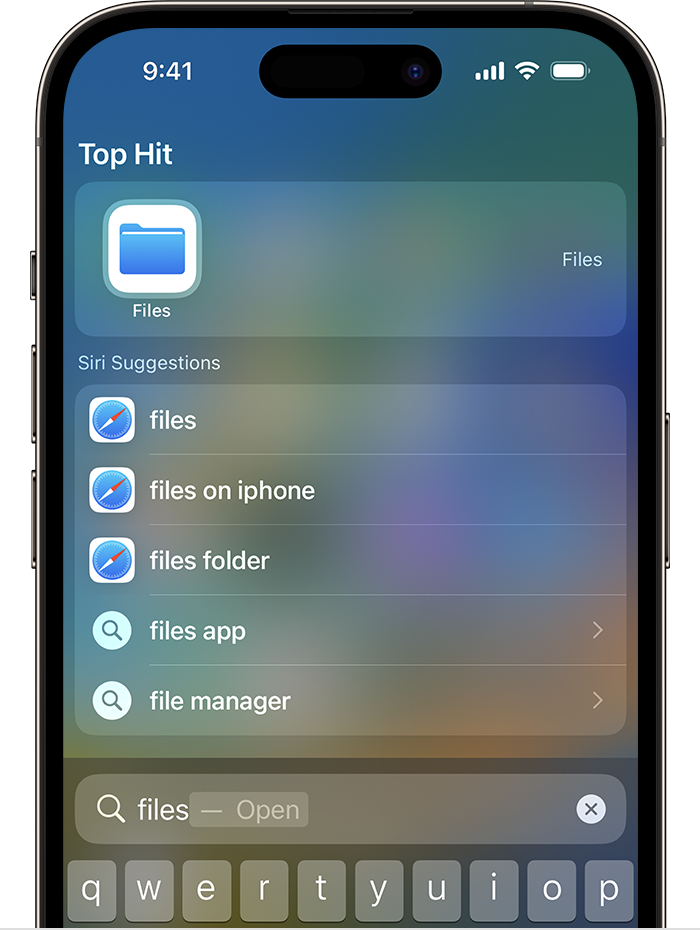
В приложението Files (Файлове) потърсете или прегледайте желания файл.
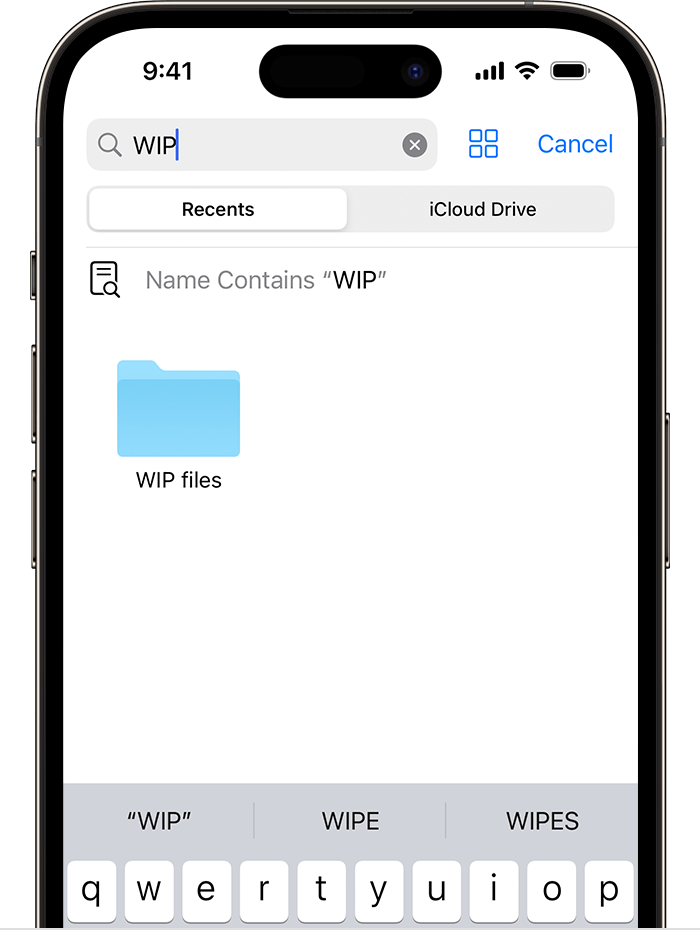
Използване на приложението Files (Файлове) за управление на Вашите файлове
На Вашия iPhone или iPad можете да съхранявате и редактирате файловете си в приложението Files (Файлове).
Какви видове файлове се съхраняват в приложението Files (Файлове)
В папката On My [Device] (На моето [устройство]) можете да намирате файлове, съхранявани локално на устройството, което използвате.
В папката iCloud Drive можете да намерите файлове и папки, които се синхронизират с iCloud Drive, включително Pages (Страници), Numbers (Номера), документи на Keynote (Важни бележки) и други.
Можете също да намерите файлове в други облачни услуги и приложения, които свързвате, като Box, Dropbox, OneDrive, Adobe Creative Cloud, Google Drive и други.
Приложението Files (Файлове) не съдържа Вашата библиотека със снимки. Но можете да запазвате снимки в приложението Files (Файлове).
Защитените с парола zip папки или директории не се поддържат в приложението Files (Файлове).
Как да редактирате файлове в приложението Files (Файлове)
За да редактирате файл, докоснете го, за да го отворите. В зависимост от типа на файла можете да:
Използвайте маркирането за рисуване, добавяне на текст, добавяне на подпис и други
Редактиране на файла в Pages (Страници), Keynote (Важни бе;ежки), Numbers (Номера) и други приложения
Можете също# да изтривате файлове от приложението Files (Файлове). Промените във файлове, съхранявани в iCloud Drive или други облачни услуги, се актуализират автоматично на всички Ваши устройства.
Информацията за продукти, които не са произведени от Apple, или независими уебсайтове, които не са контролирани или тествани от Apple, се предоставя без препоръка или одобрение. Apple не поема никаква отговорност по отношение на подбора, производителността или използването на уебсайтове или продукти на трети страни. Apple не представя никакви становища относно точността или надеждността на уебсайтове на трети страни. Свържете се с доставчика за допълнителна информация.
